2.7.2 系统垃圾清理工具
Norton CleanSweep是Symantec(赛门铁克)公司出品的一款十分好用的Windows清理工具,如图2-35所示。
1.卸载应用程序
应用程序如果不再使用了,最好将它卸载。很多应用程序自带的卸载功能常常不能彻底地将所有文件清除,CleanSweep的卸载应用程序功能可以很好地完成此任务。

图2-35
使用CleanSweep卸载应用程序的方法如下:
第一步:执行“开始\所有程序\Norton Clean Sweep\Norton CleanSweep”命令,启动程序。
第二步:在程序主界面上单击“CleanUp”功能模块,在右边列出的功能选项中单击“Uninstall Wizard”按钮,打开“Uninstall Wizard”对话框,如图2-36所示。

图2-36
第三步:在“Uninstall Wizard”对话框的列表中选择要卸载的应用程序,单击“Next”按钮。
第四步:CleanSweep将自动扫描分析要卸载程序的信息,并进入向导的下一步。卸载向导首先要求指定保留备份文件的路径,可以使用默认设置,单击“Next”按钮继续。
第五步:继续单击“Next”按钮,进入向导的最后一步,单击“Finish”按钮将选定程序从系统中卸载。
第六步:卸载成功后,向导显示释放的硬盘空间,单击“Summary”按钮可以查看详细信息;单击“OK”按钮结束。
2.清理硬盘“垃圾”
使用CleanSweep 的“Fast&Safe Cleanup”功能,可以方便快捷地将硬盘上的无用临时文件、Internet浏览器的Cache文件等“垃圾”清除,从而释放更多磁盘空间。CleanSweep的“清理”工作是安全可靠的,无需为误删除有用文件而担心。其操作步骤如下:
第一步:启动CleanSweep。
第二步:在主界面上选择“CleanUp”功能模块,在右边列出的功能选项中单击“Fast&Safe Cleanup”按钮。
第三步:在CleanSweep Fast&Safe Cleanup”窗口,显示硬盘上目前的可用空间、可以释放的空间等信息。单击“Clean Now”按钮开始清理,如图2-37所示。
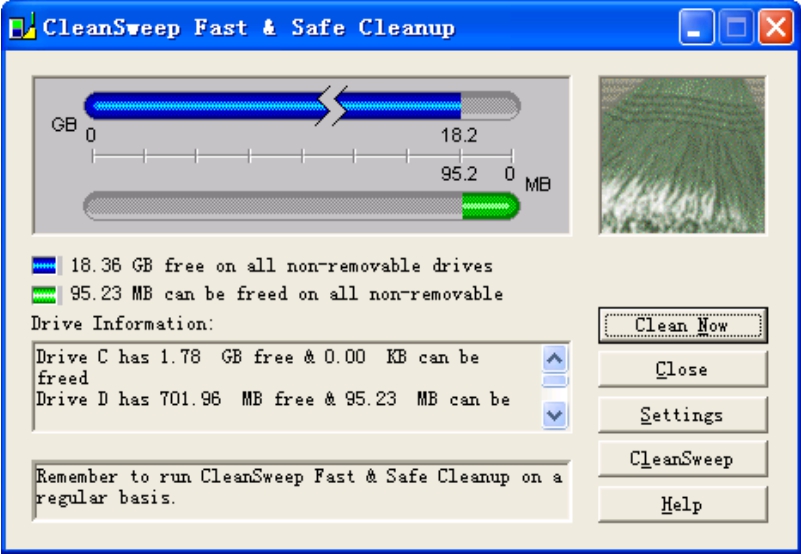
图2-37
第四步:等待一段时间系统的清理工作就完成了,单击“Close”按钮关闭窗口。
3.清理Internet临时文件
如果经常上网,硬盘上会保存很多临时文件,包括下载的程序、Cache文件、插件、ActiveX文件等等。CleanSweep可以有效地清理这些Internet临时文件。使用CleanSweep清理Internet临时文件的方法如下:
第一步:启动CleanSweep程序。
第二步:在主界面上选择“Internet”功能模块,右边列出了各个功能选项。选择要清理的Internet文件类型,例如清除ActiveX文件,单击“ActiveX CleanUp”按钮,如图2-38所示。

图2-38
第三步:程序弹出对话框显示当前硬盘上的ActiveX文件数量,单击Clean按钮开始清除,如图2-39所示。可以根据各文件前面的标记颜色区分是否可以安全清除,绿色表示可以安全删除,黄色表示删除可能会有危险。

图2-39
4.恢复应用程序
CleanSweep提供恢复应用程序的功能,但只能恢复使用CleanSweep备份的应用程序,或者使用CleanSweep卸载时保留了备份的应用程序。使用CleanSweep恢复应用程序的方法如下:
第一步:启动CleanSweep,在主界面上选择“Programs”功能模块,单击右边的“Restore Wizard”按钮,启动恢复向导,如图2-40所示。

图2-40
第二步:恢复向导提示是否要恢复最后备份的应用程序。选择“Yes”选项,将恢复最后备份的应用程序;选择“No”选项,向导将提示选择其他应用程序。
第三步:向导显示所有基于该项目的备份文件列表,一般不需进行修改,单击“Next”按钮继续。
第四步:向导询问执行恢复时的操作方式,如只替换旧文件还是替换所有的文件等,根据需要进行选择,或者使用默认设置。单击“Next”按钮。
第五步:向导询问是否选择恢复路径,根据需要选择原路径,或者指定新路径。此例选择“Yes”使用原路径,然后单击“Next”按钮。
第六步:单击“Finish”按钮开始恢复程序,完成后弹出“Restore Complete”窗口询问是否删除备份的文件。推荐单击“Yes”按钮删除。
第七步:单击“OK”按钮结束。
免责声明:以上内容源自网络,版权归原作者所有,如有侵犯您的原创版权请告知,我们将尽快删除相关内容。
















